Bắt đầu với Vi-Trade Tải về và cài đặt JRE 1.6
Trước khi sử dụng Vi-Trade , bạn cần phải cài đặt Java Runtime Environment 1.6 trên máy tính của bạn theo các bước sau:
1. Nhấn vào đây để tải về Java Runtime Environment 1.6.
2. Hộp thoại File Download - Security Warning được hiển thị.
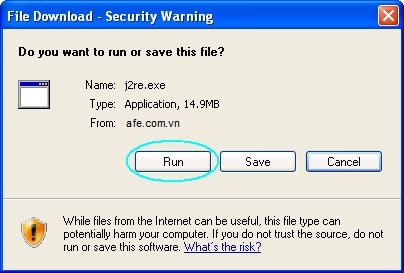
3. Nhấn chọn Run để cài đặt Java Runtime Environment 1.6.
Thêm Vi-Trade vào Trust Sites
1. Mở trình duyệt Internet Explorer.
2. Nhập vào địa chỉ https://i-trade.hsc.com.vn/i-trade/ và nhấn Enter. Trang bên dưới sẽ hiện ra. Màn hình Vi-Trade sẽ hiện ra.
3. Nhấn chuột vào menu Tools và chọn Internet Options.
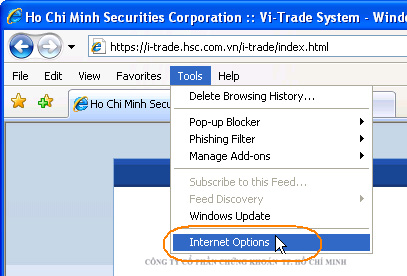
4. Chọn tab Securities. Nhấp chuột chọn biểu tượng Trusted sites, sau đó nhấn chọn nút Sites.
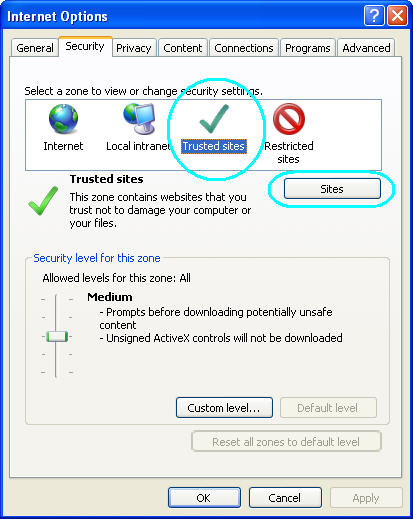
5. Khi hộp thoại Trusted sites hiển thị, nhấn chọn nút Add.
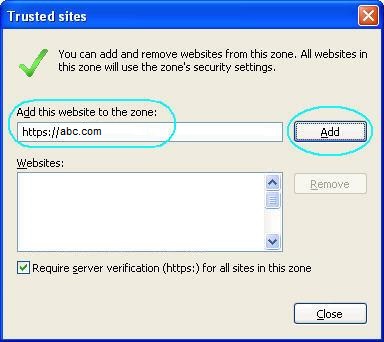
6. Sau đó đóng hộp thoại Trusted sites bằng cách nhấn nút Close. Tiếp tục nhấn chọn nút OK để đóng hộp thoại Internet Options.
Thêm Vi-Trade vào Pop-up Blocker
1. Từ cửa sổ Internet Explorer, nhấn vào nút “Tools”, rồi nhấn tiếp “Pop-up Blocker”.
2. Nhấn vào Pop-up Blocker Setttings.
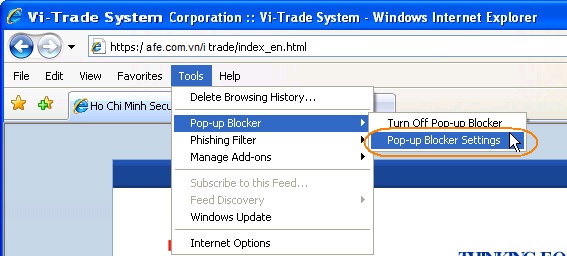
3. Hộp
thoại Pop-up Blocker Settings được hiển thị. Gõ *.hsc.com.vn trong Address of website to allow:, rồi chọn nút Add.
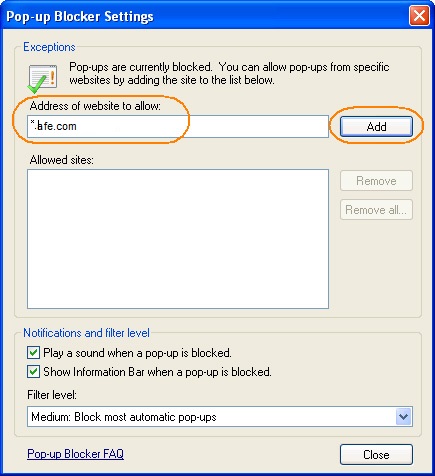
4. Tiếp tục nhấn chọn nút Close để đóng hộp thoại Pop-up Blocker Settings. Đăng nhập vào Vi-Trade
Bạn hãy làm những bước sau:
1. Mở trình duyệt Internet Explorer hoặc Mozilla Firefox.
2. Nhập vào địa chỉ https://i-trade.hsc.com.vn/i-trade/ và nhấn Enter. Trang bên dưới sẽ hiện ra. Màn hình Vi-Trade sẽ hiện ra.
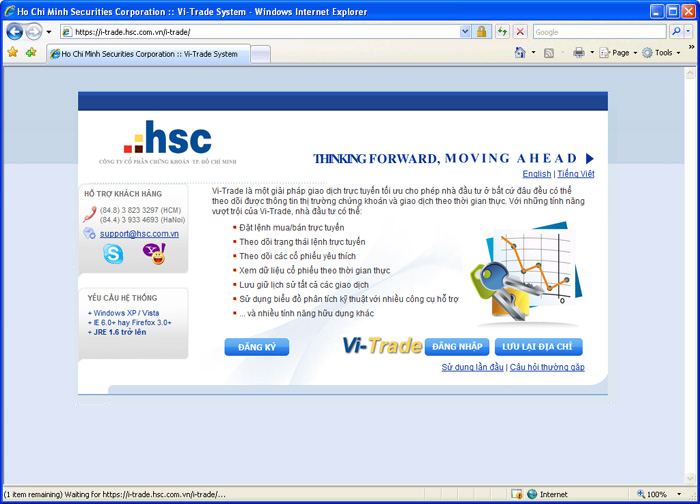
3.
Nhấn vào nút  . Màn hình đăng nhập của Vi-Trade sẽ hiện ra. . Màn hình đăng nhập của Vi-Trade sẽ hiện ra. 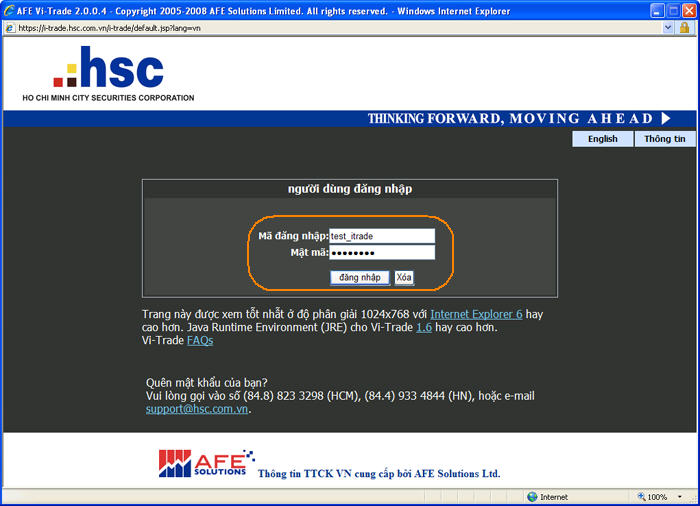
4. Nhập Tên người dùng và Mật mã, sau đó nhấn vào nút Đăng nhập.
5. Một khi đăng nhập thành công, màn hình chính của Vi-Trade sẽ hiện ra như bên dưới.
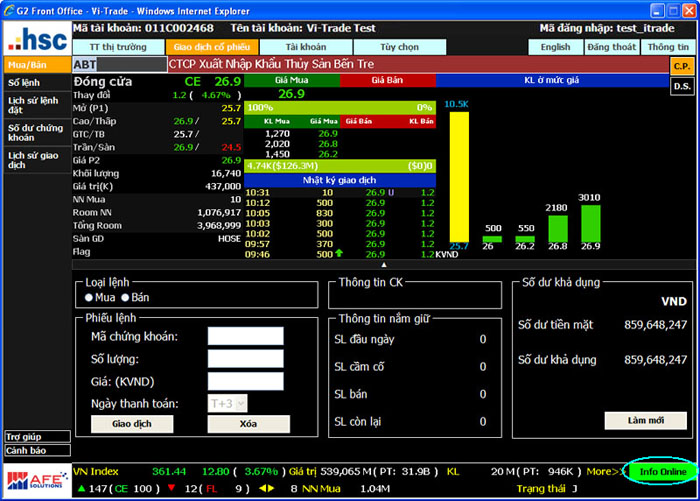
6.
Bạn hãy kiểm tra rằng trạng thái Info Online chuyển sang màu xanh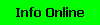 . .
Trở về đầu trang |